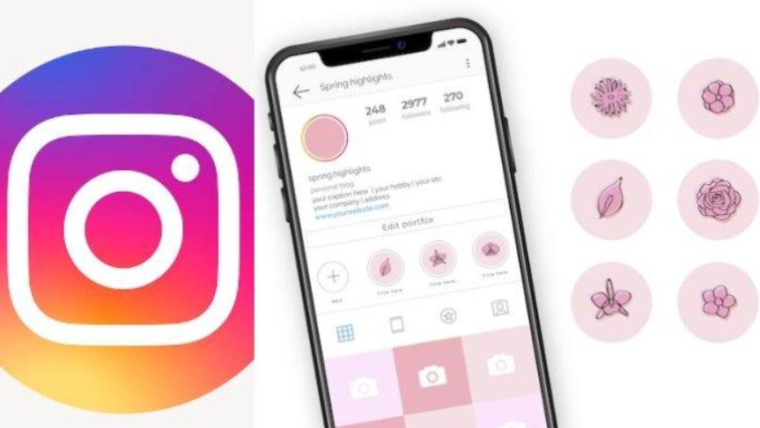Pernahkah Anda membutuhkan flashdisk bootable untuk menginstal ulang Windows 11, melakukan perbaikan sistem, atau mungkin sedang membangun PC baru? Jika iya, Anda berada di tempat yang tepat! Banyak orang merasa kebingungan dengan proses ini, apalagi jika harus berurusan dengan sumber tidak resmi yang berisiko. Namun, percayalah, Cara Membuat Bootable Flashdisk Windows 11 dengan Media Creation Tool resmi dari Microsoft itu mudah, aman, dan sangat praktis.
Artikel ini akan memandu Anda langkah demi langkah, memastikan Anda merasa percaya diri dan siap menghadapi proses instalasi atau perbaikan Windows 11. Kami akan menggunakan metode paling direkomendasikan dan resmi: Media Creation Tool, sebuah aplikasi kecil namun sangat ampuh dari Microsoft sendiri.
Sebelum kita menyelam lebih dalam, mari kita pahami sedikit tentang apa yang akan kita lakukan. Bootable Flashdisk adalah USB drive yang telah dikonfigurasi khusus agar dapat “di-boot” (dijalankan) oleh komputer sebelum sistem operasi utama dimuat. Ini sangat penting untuk menginstal sistem operasi baru atau memperbaiki yang sudah ada.
Sementara itu, Media Creation Tool adalah utilitas gratis dari Microsoft yang dirancang untuk mengunduh file instalasi Windows dan secara otomatis membuatnya menjadi bootable pada flashdisk atau mengunduhnya sebagai file ISO. Ini adalah cara paling aman dan efisien untuk mendapatkan Windows 11 yang sah.
Contents
- Mengapa Memilih Media Creation Tool Resmi Microsoft?
- Keamanan Terjamin dari Sumber Resmi
- Selalu Mendapatkan Versi Terbaru dan Paling Stabil
- Proses yang Otomatis dan Ramah Pengguna
- Persiapan Sebelum Memulai: Apa Saja yang Anda Butuhkan?
- Flashdisk dengan Kapasitas Minimal 8 GB
- Koneksi Internet yang Stabil dan Cukup Cepat
- Komputer dengan Sistem Operasi yang Berjalan Normal
- Ruang Penyimpanan Cukup di Komputer Host
- Langkah 1: Mengunduh Media Creation Tool Windows 11
- Langkah 2: Menjalankan Media Creation Tool dan Memilih Opsi
- Menyetujui Persyaratan Lisensi
- Memilih Bahasa dan Edisi
- Memilih Media yang Akan Digunakan
- Langkah 3: Memilih Flashdisk yang Tepat
- Identifikasi Flashdisk Anda dengan Cermat
- Langkah 4: Proses Pengunduhan dan Pembuatan Bootable Flashdisk
- Proses Berjalan Otomatis
- Verifikasi dan Penyelesaian: Bootable Flashdisk Siap Digunakan
- Verifikasi Isi Flashdisk
- Lepaskan Flashdisk dengan Aman
- Tips Praktis Menerapkan Cara Membuat Bootable Flashdisk Windows 11 (Resmi Pakai Media Creation Tool)
- FAQ Seputar Cara Membuat Bootable Flashdisk Windows 11 (Resmi Pakai Media Creation Tool)
- Apakah Media Creation Tool Gratis?
- Bisakah Saya Menggunakan Flashdisk di Bawah 8 GB?
- Berapa Lama Waktu yang Dibutuhkan untuk Proses Ini?
- Apakah Media Creation Tool Akan Memformat Flashdisk Saya?
- Bagaimana Jika Saya Mendapatkan Error Saat Menggunakan Tool Ini?
- Bisakah Flashdisk Bootable Ini Digunakan di Beberapa Komputer?
- Kesimpulan: Wujudkan Instalasi Windows 11 yang Mulus dan Aman!
Mengapa Memilih Media Creation Tool Resmi Microsoft?
Dalam dunia instalasi sistem operasi, ada banyak cara untuk mendapatkan file instalasi. Namun, memilih jalur resmi dengan Media Creation Tool dari Microsoft adalah pilihan terbaik. Ini bukan hanya tentang kemudahan, tetapi juga tentang keamanan dan keandalan.
Keamanan Terjamin dari Sumber Resmi
Dengan menggunakan Media Creation Tool, Anda akan mengunduh file instalasi Windows 11 langsung dari server Microsoft. Ini menghilangkan risiko mendapatkan file yang telah dimodifikasi, disisipi malware, atau versi yang tidak stabil dari sumber pihak ketiga. Dari pengalaman kami, menghindari sumber tidak resmi adalah langkah pertama menuju sistem yang aman dan stabil.
Selalu Mendapatkan Versi Terbaru dan Paling Stabil
Media Creation Tool secara otomatis mengunduh versi Windows 11 terbaru yang telah rilis. Anda tidak perlu khawatir mencari update atau patch setelah instalasi. Ini memastikan Anda memulai dengan fondasi sistem operasi yang paling mutakhir dan paling stabil, lengkap dengan fitur dan perbaikan keamanan terbaru.
Proses yang Otomatis dan Ramah Pengguna
Anda tidak perlu pusing dengan proses memformat flashdisk secara manual atau menggunakan perintah baris yang rumit. Tool ini akan menangani semuanya secara otomatis, mulai dari mengunduh, memverifikasi, hingga menjadikan flashdisk Anda bootable. Ini sangat membantu, terutama bagi Anda yang mungkin baru pertama kali melakukannya.
Persiapan Sebelum Memulai: Apa Saja yang Anda Butuhkan?
Sebelum memulai petualangan membuat bootable flashdisk, ada beberapa hal penting yang perlu Anda siapkan. Persiapan yang matang akan membuat proses berjalan lancar tanpa hambatan berarti. Anggap saja ini seperti menyusun daftar belanja sebelum memasak resep favorit Anda.
Flashdisk dengan Kapasitas Minimal 8 GB
Ini adalah komponen paling krusial. Pastikan flashdisk Anda memiliki kapasitas minimal 8 Gigabyte. Meskipun instalasi Windows 11 mungkin memakan sekitar 5-6 GB, kapasitas lebih memberi ruang gerak dan mencegah masalah selama proses.
Penting: Semua data di flashdisk ini akan terhapus total! Jadi, pastikan Anda sudah mem-backup semua file penting yang ada di dalamnya ke lokasi lain sebelum melanjutkan.
Tips Pakar: Gunakan flashdisk USB 3.0 jika memungkinkan. Kecepatannya akan sangat memangkas waktu proses pengunduhan dan pembuatan bootable.
Koneksi Internet yang Stabil dan Cukup Cepat
Anda akan mengunduh file instalasi Windows 11 yang berukuran beberapa gigabyte. Koneksi internet yang stabil sangat penting agar unduhan tidak terputus dan korup. Usahakan menggunakan Wi-Fi yang kuat atau koneksi kabel Ethernet untuk hasil terbaik.
Komputer dengan Sistem Operasi yang Berjalan Normal
Komputer ini akan menjadi “host” tempat Anda menjalankan Media Creation Tool dan menancapkan flashdisk. Bisa Windows 10, Windows 11 lainnya, atau bahkan Windows 8.1. Pastikan komputer host memiliki daya yang cukup dan tidak akan mati mendadak.
Ruang Penyimpanan Cukup di Komputer Host
Meskipun Anda akan menyimpan file instalasi di flashdisk, Media Creation Tool mungkin memerlukan ruang sementara di hard drive komputer host untuk proses pengunduhan dan ekstraksi. Pastikan ada setidaknya 10-15 GB ruang kosong.
Langkah 1: Mengunduh Media Creation Tool Windows 11
Langkah pertama adalah mendapatkan “senjata” utama kita: Media Creation Tool. Ini harus diunduh langsung dari situs web resmi Microsoft untuk memastikan keaslian dan keamanannya.
Bayangkan Anda sedang mencari resep rahasia; Anda pasti akan mencarinya di buku masak asli atau situs koki yang kredibel, bukan dari blog acak. Demikian juga dengan Media Creation Tool.
Kunjungi situs resmi Microsoft untuk unduhan Windows 11. Cari bagian yang bertuliskan “Create Windows 11 Installation Media” atau “Buat media instalasi Windows 11”. Di sana, Anda akan menemukan tombol untuk mengunduh toolnya.
Biasanya, file yang diunduh akan bernama “MediaCreationToolW11.exe” atau serupa. Ukurannya sangat kecil, hanya beberapa megabyte, karena fungsinya adalah sebagai jembatan untuk mengunduh file instalasi utamanya nanti.
Langkah 2: Menjalankan Media Creation Tool dan Memilih Opsi
Setelah file MediaCreationToolW11.exe selesai diunduh, saatnya kita mulai bekerja! Jalankan aplikasi tersebut dan ikuti instruksi yang muncul di layar. Ini adalah tahap di mana Anda akan berinteraksi langsung dengan toolnya.
Menyetujui Persyaratan Lisensi
Pertama, Anda akan disambut dengan jendela “Pemberitahuan dan Persyaratan Lisensi yang Berlaku”. Luangkan waktu sejenak untuk membacanya (atau setidaknya memindainya), lalu klik “Accept” (Terima) untuk melanjutkan. Ini adalah prosedur standar untuk semua perangkat lunak.
Memilih Bahasa dan Edisi
Selanjutnya, tool akan bertanya “Pilih bahasa dan edisi”. Secara default, ia mungkin akan merekomendasikan opsi yang cocok dengan PC yang sedang Anda gunakan (misalnya, Bahasa Indonesia, Windows 11). Untuk mayoritas pengguna, biarkan saja opsi “Gunakan opsi yang direkomendasikan untuk PC ini” tetap tercentang.
Namun, jika Anda ingin menginstal Windows 11 dalam bahasa atau edisi berbeda (misalnya, untuk teman atau komputer di negara lain), Anda bisa melepas centang tersebut dan memilih opsi yang diinginkan dari daftar dropdown. Setelah yakin, klik “Next” (Berikutnya).
Memilih Media yang Akan Digunakan
Ini adalah bagian krusial! Anda akan ditanya “Pilih media yang akan digunakan”. Ada dua pilihan:
USB flash drive: Ini adalah opsi yang kita inginkan! Media Creation Tool akan mengunduh file Windows 11 dan langsung membuatnya bootable di flashdisk Anda. Ini sangat efisien dan direkomendasikan.
ISO file: Opsi ini akan mengunduh file ISO Windows 11 ke hard drive Anda. Anda kemudian perlu menggunakan software pihak ketiga (seperti Rufus) untuk membakar ISO tersebut ke flashdisk dan membuatnya bootable. Ini lebih cocok jika Anda ingin menyimpan file ISO untuk keperluan lain atau membakar ke DVD.
Pilih “USB flash drive” dan klik “Next” (Berikutnya).
Langkah 3: Memilih Flashdisk yang Tepat
Pada tahap ini, Media Creation Tool akan menampilkan daftar flashdisk yang terhubung ke komputer Anda. Ini adalah momen penting untuk memastikan Anda memilih flashdisk yang benar, karena semua isinya akan dihapus.
Identifikasi Flashdisk Anda dengan Cermat
Tool akan menunjukkan daftar “Pilih drive flash USB”. Jika Anda hanya memiliki satu flashdisk terpasang, itu akan langsung terpilih. Namun, jika ada beberapa, perhatikan baik-baik nama dan kapasitasnya.
Skenario: Anda memiliki flashdisk 16 GB bernama “DATA PENTING” dan flashdisk kosong 8 GB bernama “USB DRIVE”. Pastikan Anda memilih “USB DRIVE” yang kosong agar tidak kehilangan data penting.
Tips Keamanan: Jika Anda ragu, cabut semua flashdisk lain kecuali yang ingin Anda jadikan bootable. Ini adalah cara paling aman untuk menghindari kesalahan fatal.
Setelah yakin memilih flashdisk yang benar, klik “Next” (Berikutnya).
Langkah 4: Proses Pengunduhan dan Pembuatan Bootable Flashdisk
Inilah inti dari seluruh proses. Media Creation Tool akan memulai unduhan file instalasi Windows 11 dan secara otomatis mengubah flashdisk Anda menjadi media bootable. Anda tinggal duduk manis dan membiarkannya bekerja.
Proses Berjalan Otomatis
Anda akan melihat progres dalam persentase, mulai dari “Getting a few things ready”, “Downloading Windows 11”, hingga “Creating Windows 11 media”. Selama proses ini, pastikan koneksi internet Anda tetap stabil dan komputer tidak dimatikan.
Pengalaman Pengguna: Proses pengunduhan bisa memakan waktu cukup lama, tergantung kecepatan internet Anda. File instalasi Windows 11 bisa mencapai 5-6 GB. Setelah unduhan selesai, proses pembuatan media bootable akan relatif lebih cepat.
Jangan Ganggu Flashdisk: Hindari mencabut flashdisk atau mematikan komputer saat proses sedang berjalan. Ini bisa menyebabkan korupsi data dan Anda harus mengulang dari awal.
Verifikasi dan Penyelesaian: Bootable Flashdisk Siap Digunakan
Setelah semua proses selesai, Media Creation Tool akan menampilkan pesan “Your USB flash drive is ready” atau “Drive flash USB Anda siap”. Ini adalah sinyal bahwa misi Anda telah berhasil!
Verifikasi Isi Flashdisk
Untuk memastikan semuanya berjalan lancar, Anda bisa membuka File Explorer (Windows + E) dan melihat isi flashdisk Anda. Seharusnya Anda akan melihat folder-folder instalasi Windows seperti “boot”, “efi”, “sources”, dan file “setup.exe”. Ini menandakan flashdisk Anda sudah benar-benar bootable.
Lepaskan Flashdisk dengan Aman
Jangan langsung mencabut flashdisk begitu saja! Selalu gunakan fitur “Safely Remove Hardware and Eject Media” yang ada di taskbar Windows Anda. Klik ikon USB di pojok kanan bawah, lalu pilih flashdisk Anda. Ini mencegah kerusakan data pada flashdisk atau bahkan pada flashdisk itu sendiri.
Analogi: Sama seperti Anda melepas kabel charger dari ponsel, Anda tidak akan langsung menariknya secara paksa. Ada proses yang perlu diikuti untuk menjaga keamanan perangkat.
Selamat! Sekarang Anda memiliki flashdisk bootable Windows 11 resmi yang siap digunakan untuk menginstal ulang, memperbaiki, atau melakukan fresh install pada komputer mana pun yang kompatibel.
Tips Praktis Menerapkan Cara Membuat Bootable Flashdisk Windows 11 (Resmi Pakai Media Creation Tool)
Setelah Anda berhasil membuat bootable flashdisk, ada beberapa tips tambahan yang akan sangat berguna saat Anda akan menggunakannya. Tips ini berasal dari pengalaman praktis agar proses instalasi Anda berjalan mulus.
Backup Data Penting Sebelum Instalasi: Ini adalah mantra wajib! Sebelum menginstal ulang Windows menggunakan flashdisk bootable Anda, pastikan semua data penting di komputer yang akan diinstal sudah di-backup ke hard drive eksternal atau cloud. Instalasi baru akan menghapus semua data di drive sistem.
Periksa Spesifikasi Minimum Windows 11: Windows 11 memiliki persyaratan sistem yang lebih ketat (TPM 2.0, Secure Boot). Pastikan komputer target Anda memenuhi semua persyaratan ini agar tidak ada masalah saat instalasi atau setelahnya.
Atur Prioritas Boot di BIOS/UEFI: Untuk memulai instalasi, Anda perlu mengatur komputer agar boot dari flashdisk Anda. Ini dilakukan melalui pengaturan BIOS atau UEFI. Biasanya, Anda perlu menekan tombol F2, F10, F12, atau Del saat komputer baru dinyalakan untuk masuk ke menu ini. Cari opsi “Boot Order” atau “Boot Priority” dan pindahkan flashdisk Anda ke urutan teratas.
Siapkan Kunci Produk (Product Key) Jika Ada: Meskipun Anda bisa melewati langkah ini saat instalasi, memiliki kunci produk asli akan memungkinkan aktivasi penuh Windows 11 Anda. Jika Anda menginstal ulang di komputer yang sebelumnya sudah memiliki Windows 11 teraktivasi, aktivasi biasanya akan otomatis setelah terhubung internet.
Cek Ulang Driver Setelah Instalasi: Setelah Windows 11 terinstal, kunjungi situs web pabrikan komputer Anda (atau pabrikan motherboard/GPU) untuk mengunduh driver terbaru. Ini penting untuk memastikan semua komponen hardware berfungsi optimal.
FAQ Seputar Cara Membuat Bootable Flashdisk Windows 11 (Resmi Pakai Media Creation Tool)
Berikut adalah beberapa pertanyaan umum yang sering muncul terkait pembuatan bootable flashdisk Windows 11 dengan Media Creation Tool, lengkap dengan jawaban lugas dan terpercaya.
Apakah Media Creation Tool Gratis?
Ya, Media Creation Tool adalah utilitas gratis yang disediakan oleh Microsoft. Anda tidak perlu membayar untuk mengunduh dan menggunakannya. Namun, Anda tetap memerlukan lisensi (product key) Windows 11 yang valid untuk mengaktivasi sistem operasi yang terinstal.
Bisakah Saya Menggunakan Flashdisk di Bawah 8 GB?
Tidak disarankan. File instalasi Windows 11 cukup besar, dan Media Creation Tool biasanya membutuhkan minimal 8 GB. Menggunakan flashdisk yang lebih kecil akan berisiko gagal di tengah jalan atau tidak cukup ruang.
Berapa Lama Waktu yang Dibutuhkan untuk Proses Ini?
Waktu yang dibutuhkan bervariasi. Proses pengunduhan file instalasi sangat tergantung pada kecepatan internet Anda (bisa 15 menit hingga beberapa jam). Proses pembuatan bootable flashdisk itu sendiri biasanya relatif cepat, sekitar 10-30 menit setelah unduhan selesai.
Apakah Media Creation Tool Akan Memformat Flashdisk Saya?
Ya, Media Creation Tool akan memformat flashdisk yang Anda pilih. Ini adalah bagian dari proses untuk menjadikannya bootable. Oleh karena itu, sangat penting untuk mem-backup semua data penting dari flashdisk sebelum memulai proses ini.
Bagaimana Jika Saya Mendapatkan Error Saat Menggunakan Tool Ini?
Beberapa error umum bisa terjadi karena koneksi internet tidak stabil, flashdisk bermasalah, atau ruang penyimpanan di komputer host tidak cukup. Coba periksa hal-hal tersebut. Pastikan juga Anda menjalankan tool sebagai Administrator (klik kanan > Run as administrator).
Bisakah Flashdisk Bootable Ini Digunakan di Beberapa Komputer?
Tentu saja! Setelah flashdisk bootable Anda jadi, Anda bisa menggunakannya berkali-kali di berbagai komputer. Ini adalah salah satu keunggulan memiliki media instalasi sendiri.
Semoga bagian FAQ ini menjawab pertanyaan-pertanyaan yang mungkin muncul di benak Anda.
Kesimpulan: Wujudkan Instalasi Windows 11 yang Mulus dan Aman!
Selamat! Anda telah berhasil memahami dan mempelajari Cara Membuat Bootable Flashdisk Windows 11 (Resmi Pakai Media Creation Tool). Ini adalah keahlian yang sangat berharga di era digital, yang memungkinkan Anda untuk mandiri dalam melakukan instalasi, perbaikan, atau upgrade sistem operasi.
Dengan mengikuti langkah-langkah resmi menggunakan Media Creation Tool, Anda tidak hanya mendapatkan kemudahan, tetapi juga jaminan keamanan dan versi Windows 11 yang paling mutakhir. Anda telah mengambil langkah proaktif untuk memastikan pengalaman komputasi Anda selalu berjalan di atas fondasi yang solid dan terpercaya.
Jadi, jangan ragu lagi! Ambil flashdisk Anda, ikuti panduan ini dengan seksama, dan rasakan kepuasan saat berhasil memiliki media instalasi Windows 11 di tangan Anda sendiri. Mulai sekarang, Anda adalah ahlinya!